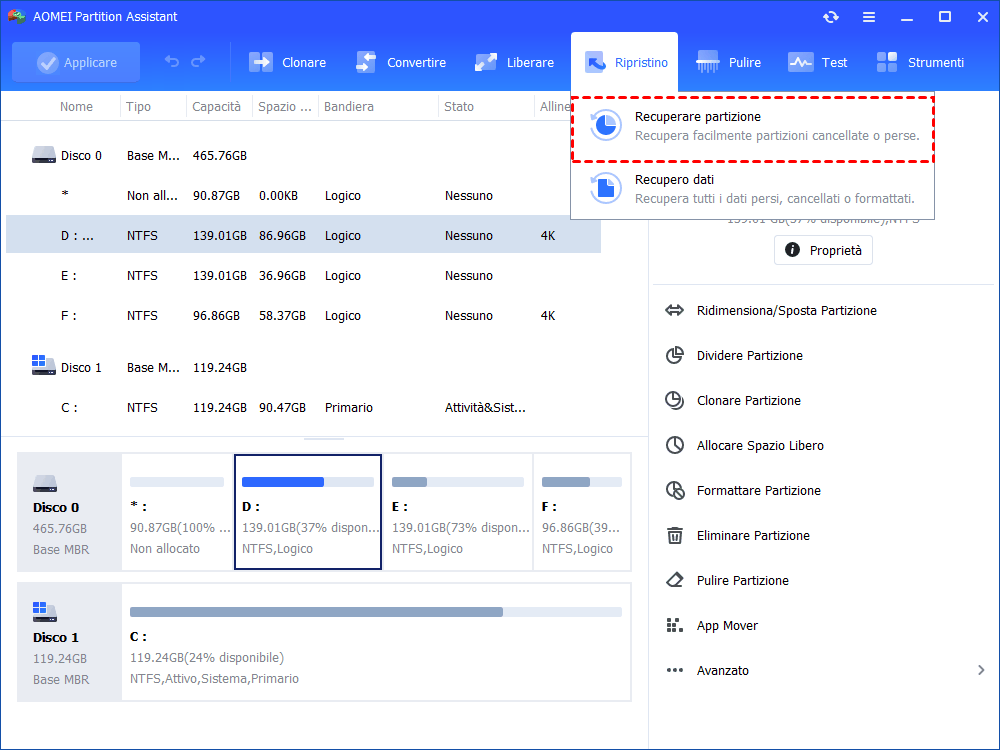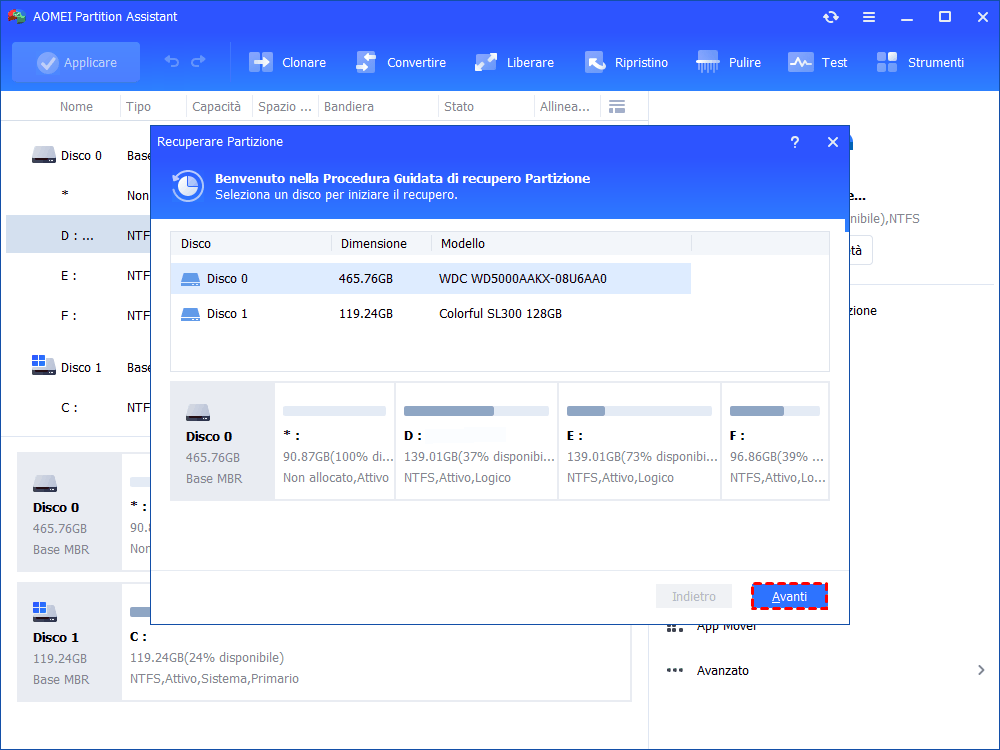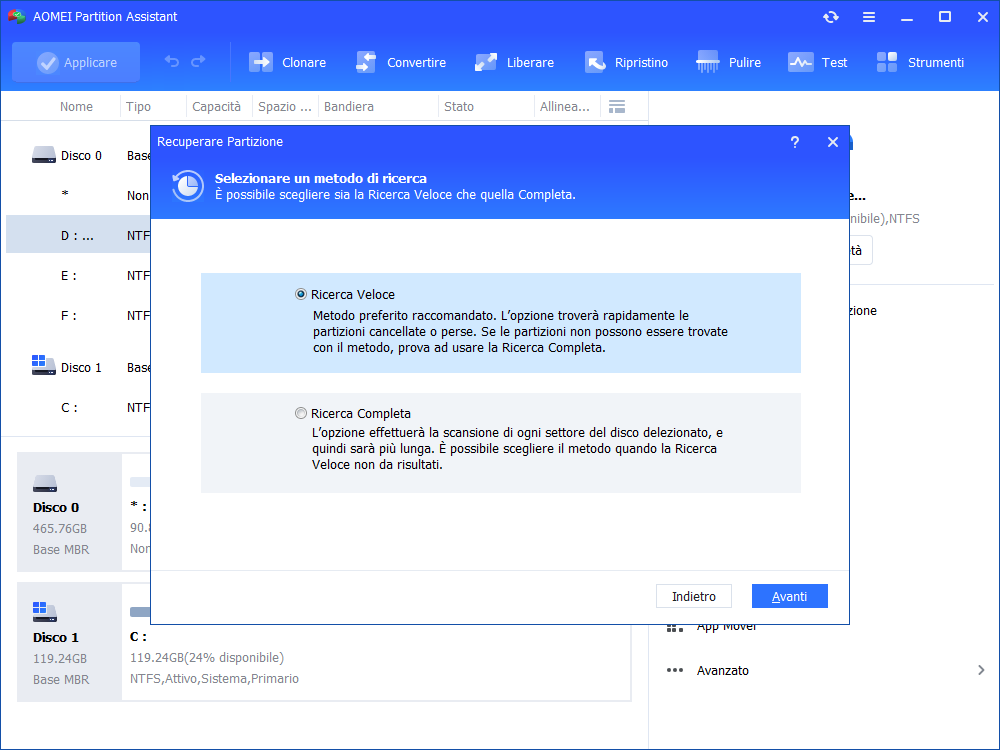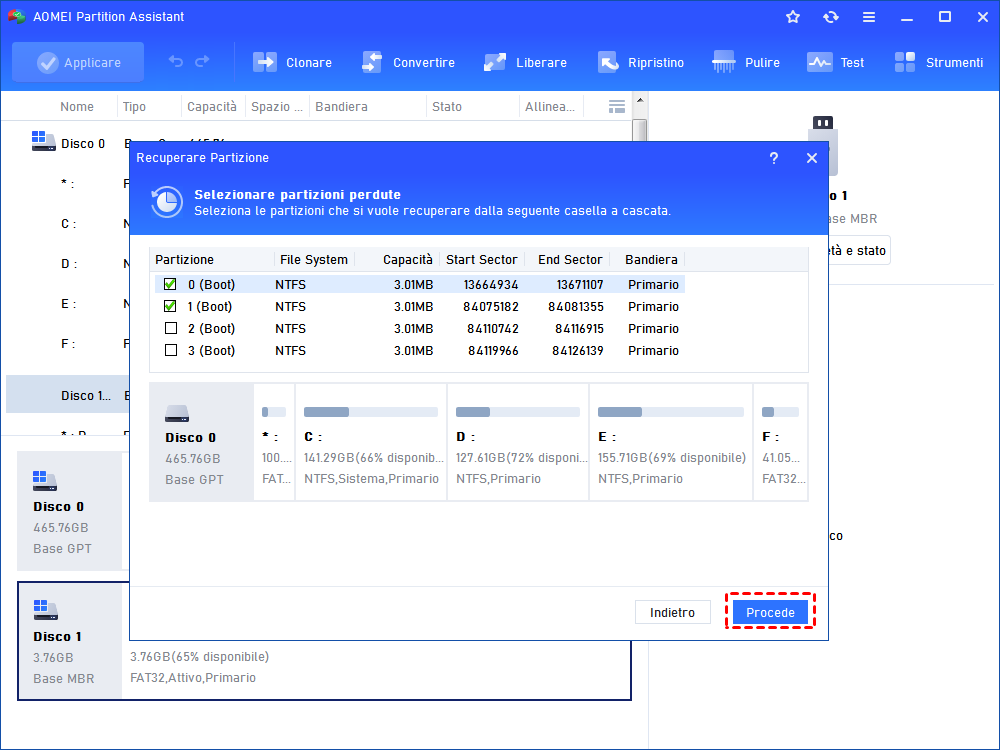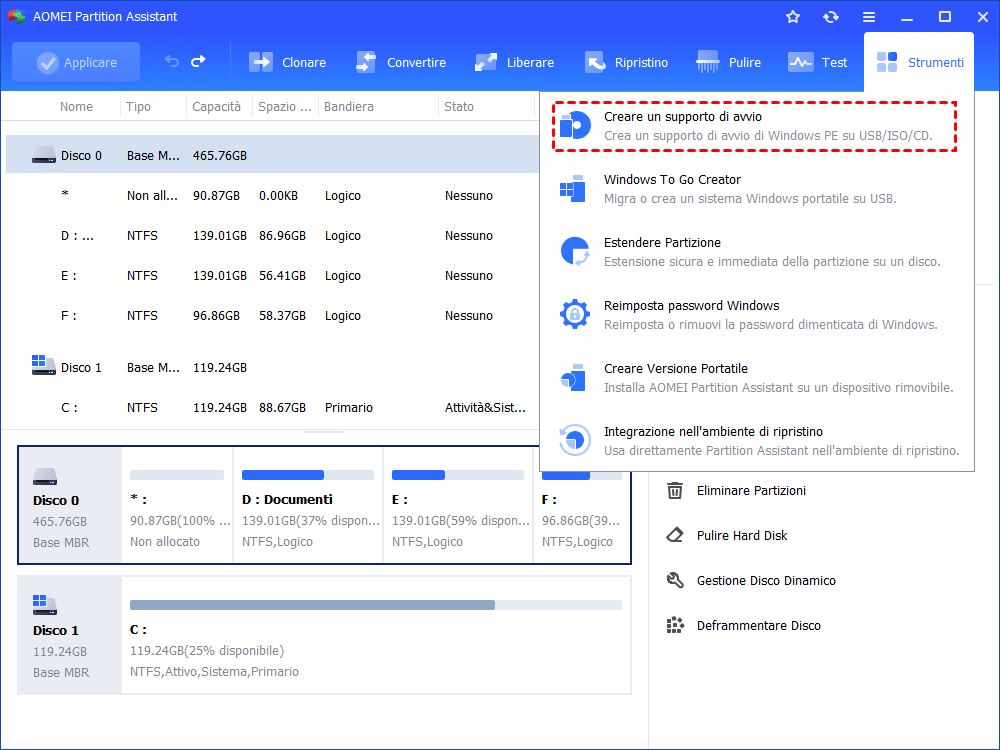Come Recuperare i Dati Persi da Diskpart Clean? [5 Passi]
Scopri il metodo su come recuperare i dati persi da diskpart clean in Windows? Troverai la risposta in questo articolo.
Cerco di un modo per recuperare i dati persi da diskpart clean
"Ho eseguito erroneamente il comando clean e ho cancellato accidentalmente tutti i dati e le partizioni del mio disco rigido. È diventato un pezzo di spazio non allocato. Non ho eseguito il backup dei dati salvati su questo disco, c'è qualcuno che può dire come recuperare i dati persi dal comando Diskpart clean?"
Recuperare i dati persi con il comando Diskpart clean in Windows
Se non si esegue alcuna operazione di scrittura sul disco rigido dopo aver eseguito il comando clean, non sarà un compito difficile recuperare le partizioni eliminate e tutti i dati salvati su queste partizioni, a patto di scegliere uno strumento guisto.
In questo caso si consiglia AOMEI Partition Assistant Professional. È in grado di recuperare più partizioni cancellate su un disco alla volta in Windows 11/10/8.1/8/7. Ora vediamo come recuperare le partizioni e i dati persi dal comando Diskpart clean con AOMEI Partition Assistant Professional.
Ora è possibile scaricare la versione demo per provare prima!
Passo 1. Installa ed esegui AOMEI Partition Assistant Professional. Avvia il software e fai clic su Recuperare Partizione come l’immagine.
Passo 2. Si accede alla finestra di Recuperare Partizione in cui è necessario scegliere il disco per il quale è stato eseguito per errore il comando Diskpart clean. Quindi, fai clic su Avanti.
Passo 3. Qui sono disponibili due metodi di ricerca: Ricerca veloce e Ricerca completa. Sceglierne uno e fai clic sul pulsante Avanti.
Si consiglia di scegliere la ricerca veloce per la prima volta, poiché questa opzione richiede meno tempo. Se questo metodo non funziona, è possibile utilizzare la Ricerca completa per cercare ogni settore del disco selezionato.
Passo 4. In questa finestra verranno visualizzate le partizioni perse dopo il comando Diskpart clean su questo disco rigido. Scegli le partizioni che si desidera recuperare e fare clic su Procede (qui ho scelto di recuperare tutte le partizioni cancellate su questo disco rigido).
Passo 5. Al termine dell'operazione, verrà visualizzato un messaggio di congratulazioni. A questo punto, fai clic su Finito per uscire dal programma.
Dopo aver recuperato le partizioni eliminate dal comando Diskpart clean, anche i dati salvati su queste partizioni torneranno automaticamente.
Recuperare partizioni e dati persi da diskpart clean se il PC non si avvia
Se il disco rigido per il quale si esegue il comando Diskpart clean è il disco di sistema, non sarà possibile avviare il computer da questo disco. A questo punto, è possibile utilizzare AOMEI Partition Assistant Professional per creare un'unità USB avviabile seguendo i passaggi indicati di seguito:
PS.: È possibile anche scegliere di creare un CD/DVD avviabile.
Passo 1. Collega un'unità USB a un computer funzionante basato su Windows. Installa ed esegui AOMEI Partition Assistant Professional su questo computer. Fai clic su Creare un supporto di avvio.
Passo 2. In questa pagina, scegli USB avviabile e fai clic su Procede.
Passo 3. Dopo aver confermato che questa operazione formatterà l'unità USB, fai clic su Sì per continuare.
Passo 4. Al termine del processo, è possibile fare clic su Finito per completare l’operazione.
Successivamente, collega l'unità USB avviabile creata da AOMEI Partition Assistant Professional al computer di cui è necessario ripristinare le partizioni del disco rigido. Quindi, accedi al BIOS e avvia il computer dall'unità USB.
Dopo l'avvio, si accederà automaticamente all'interfaccia principale di AOMEI Partition Assistant Professional. Quindi, è possibile procedere come indicato sopra per recuperare la partizione di avvio e altre partizioni perse dal comando Diskpart clean.
Note:
AOMEI Partition Assistant Professional può funzionare con Windows 11/10/8.1/8/7, XP e Vista. Per gli utenti di Windows Server, si consiglia di utilizzare AOMEI Partition Assistant Server.
Se la partizione recuperata non viene visualizzata in Esplora file, il motivo può essere la lettera di unità mancante. In questo caso, è possibile assegnare una lettera di unità alla partizione.
Conclusione
Se elimina le partizioni o dati per errore con il comando diskpart pulito, non preocupparti, è possibile recuperare i dati persi da diskpart clean con il software professionale - AOMEI Partition Assiatan. Questo software è un strumento potente per gestire bene i tuoi dischi e partizioni, per esempio, puoi usarlo per deframmentare il disco per ottenere le prestazioni migliori di computer, spostare i cartelle o programmi a un altro disco vuoto, migrare OS su SSD, ecc.